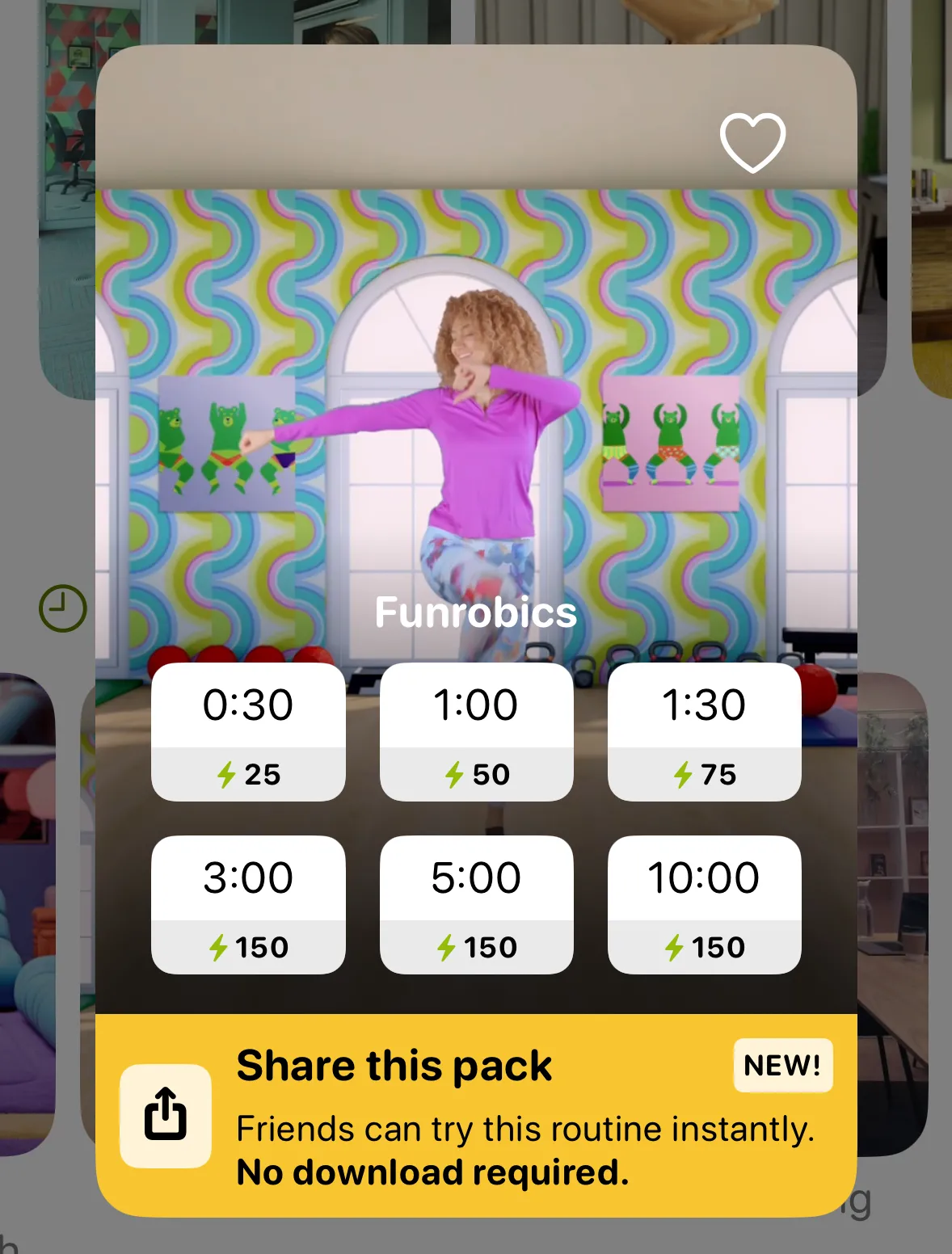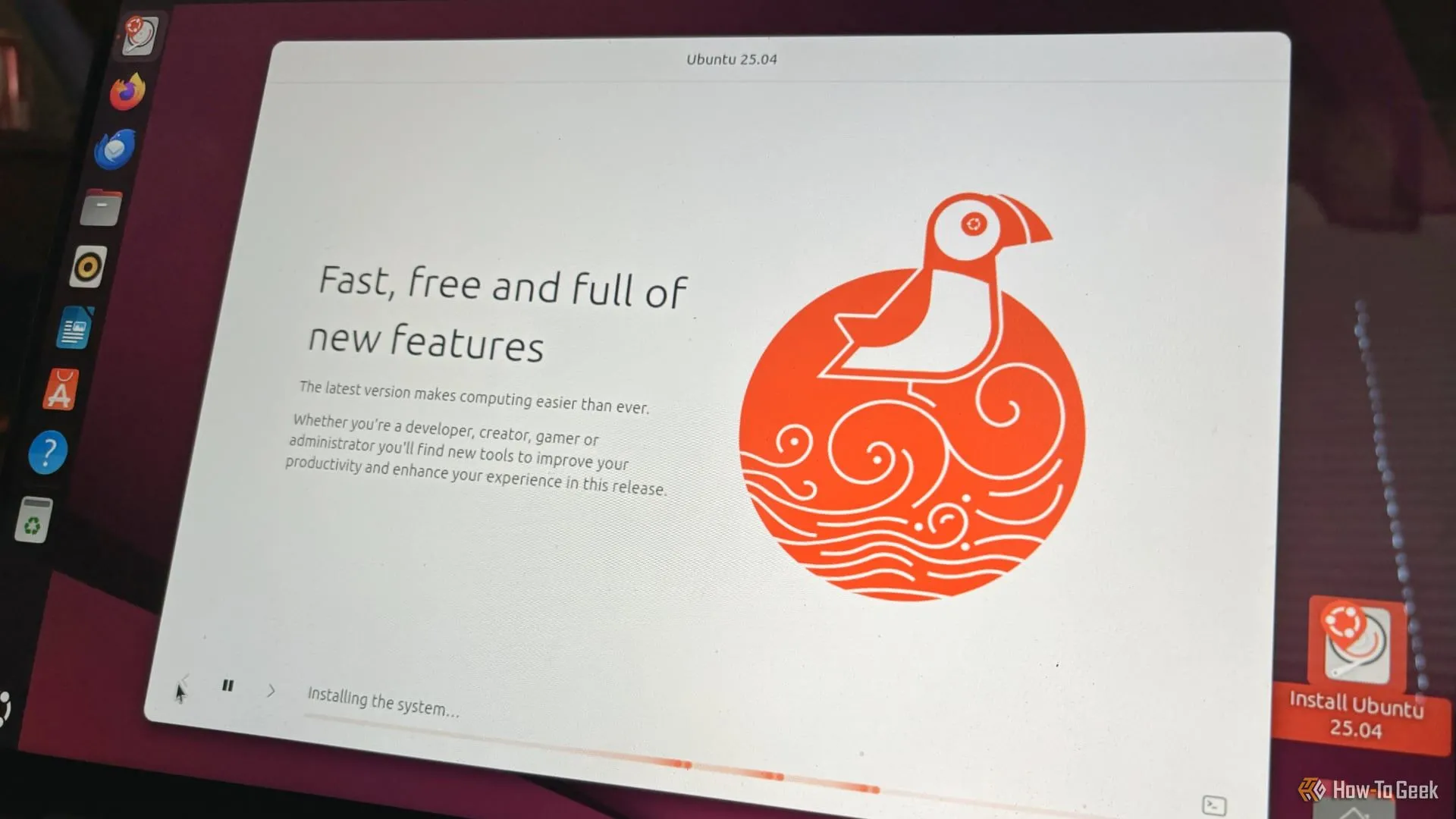Khi chiếc smartphone Android đầu tiên đến tay vào năm 2013 và tôi biết đến Google Photos, đó là một khám phá tuyệt vời. 15GB bộ nhớ đám mây miễn phí để sao lưu mọi khoảnh khắc đáng giá? Quá hấp dẫn! Tuy nhiên, thời gian trôi qua, ứng dụng yêu thích này đã biến thành một cơn ác mộng thật sự, và đó cũng là lý do tôi phải tìm một lối đi khác.
Tại Sao Google Photos Đầy Lại Gây Rắc Rối Lớn?
Khi mới bật tính năng tự động sao lưu ảnh trên Google Photos, tôi không hình dung được 15GB dung lượng miễn phí thực sự nhỏ đến mức nào. Chiếc Samsung Galaxy Ace Plus của tôi khi đó chỉ có 3GB bộ nhớ trong, nên 15GB trên đám mây dường như là một con số khổng lồ. Thậm chí tôi còn tự tin bật chế độ sao lưu chất lượng “Original” (dù sau này đã chuyển sang chất lượng tối ưu).
Dĩ nhiên, 15GB chẳng đủ dùng vào thời điểm đó, và chắc chắn không đủ ở hiện tại. Một bức ảnh đã tối ưu hóa chất lượng thường chiếm khoảng nửa MB, nghĩa là về lý thuyết, bạn chỉ có thể lưu trữ khoảng 30.720 bức ảnh trước khi chạm ngưỡng giới hạn. Con số này nhanh chóng bị lấp đầy khi Google sao lưu mọi bức ảnh, ảnh chụp màn hình và video (chiếm nhiều không gian hơn), ngay cả khi bạn không có ý định giữ chúng.
Vấn đề thực sự nằm ở chỗ 15GB đó được chia sẻ cho toàn bộ tài khoản Google của bạn, chứ không riêng gì Photos. Mặc dù việc cung cấp bộ nhớ đám mây miễn phí trên quy mô lớn như vậy tốn kém một khoản không nhỏ cho Google (ngay cả sau khi hãng xóa các tài khoản không hoạt động), thì nó vẫn hầu như không đủ chỉ riêng cho Gmail nếu bạn dùng nó cho công việc và thường xuyên gửi các tệp lớn.
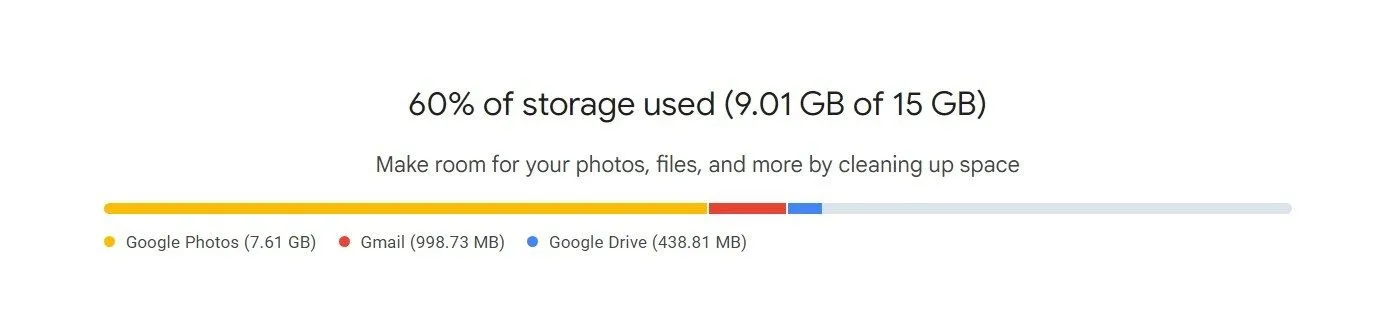 Dung lượng lưu trữ Google One hiển thị 60% đã sử dụng.
Dung lượng lưu trữ Google One hiển thị 60% đã sử dụng.
Việc bộ nhớ đám mây Google đầy sẽ không quá nghiêm trọng nếu nó không gây ra các vấn đề khác. Tôi có thể chỉ cần tắt tính năng sao lưu và định kỳ dọn dẹp để tạo không gian cho các tệp quan trọng hơn. Nhưng thực tế lại không như vậy.
Khi bộ nhớ đám mây của tôi gần đầy, các dịch vụ Google bắt đầu gặp lỗi đồng bộ. Ở mức khoảng ~80% dung lượng, thông báo email trở nên thất thường, và đến ~90%, tôi hoàn toàn ngừng nhận chúng, bất chấp mọi nỗ lực khắc phục. Tôi cũng không thể tải ảnh lên Google Drive, vốn là cách tôi chuyển ảnh từ điện thoại sang PC trước đây. Cuối cùng, tôi nhận ra rằng việc giải phóng dung lượng đám mây sẽ khắc phục vấn đề, vì vậy tôi bắt đầu dọn dẹp Photos, và nó thực sự có hiệu quả.
Với việc không còn giải pháp sao lưu đám mây đáng tin cậy và ảnh bị phân tán khắp các giải pháp lưu trữ khác nhau, tôi quyết định tải xuống và xóa toàn bộ ảnh trên Google Photos. Việc có bản sao lưu ảnh trên đám mây giờ đây chỉ gây thêm vấn đề chứ không giải quyết được gì. Tôi thà sử dụng không gian hạn chế đó cho những thứ thực sự quan trọng – cụ thể hơn là các tệp công việc thiết yếu, portfolio viết lách và email cá nhân.
 Biểu tượng Google Drive với một chiếc điện thoại nằm phía trên, hiển thị trình quản lý tệp trên Google Drive.
Biểu tượng Google Drive với một chiếc điện thoại nằm phía trên, hiển thị trình quản lý tệp trên Google Drive.
Lời Từ Chối Với Các Gói Dịch Vụ Lưu Trữ Đám Mây Trả Phí
Có lẽ bạn đang nghĩ: “Tại sao không trả 1.99$/tháng để có 100GB thông qua Google One?” Ban đầu có vẻ không đắt, nhưng chi phí sẽ tích lũy theo thời gian. Một chiếc USB Kingston DataTraveler Exodia 128GB chỉ khoảng 11.68 USD. Tôi có thể mua hai chiếc USB như vậy mỗi năm với giá bằng 100GB lưu trữ đám mây.
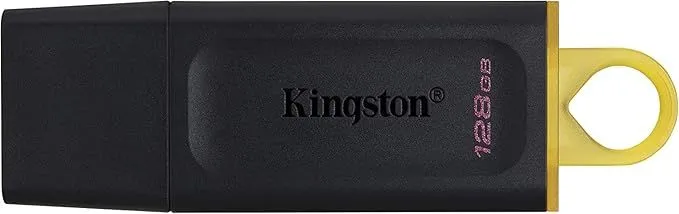 Ổ đĩa USB Kingston DataTraveler Exodia 128GB.
Ổ đĩa USB Kingston DataTraveler Exodia 128GB.
Mặc dù bộ nhớ đám mây có tính di động vô hạn và có thể đáng tin cậy hơn (khi bạn vẫn đang trả tiền) so với một ổ USB, tôi vẫn thà dành tiền cho một món đồ mà tôi sở hữu vĩnh viễn, thay vì bị ràng buộc bởi một dịch vụ đăng ký vĩnh viễn mà sẽ xóa các tệp của tôi nếu tôi ngừng trả tiền. Tệ hơn nữa, việc hủy đăng ký sẽ gây ra các vấn đề đồng bộ tương tự như tôi đã từng gặp phải.
Điều tồi tệ nhất? Ngay cả 100GB cũng không thực sự giải quyết được gì. Ngoài việc bị khóa vào một gói đăng ký khác, nó vẫn không đủ cho tất cả ảnh và các tệp thiết yếu của tôi. Chưa kể, điều này chỉ làm tăng sự phụ thuộc của tôi vào lưu trữ đám mây. Khi nhu cầu lưu trữ của tôi tăng lên, tôi chắc chắn sẽ phải nâng cấp lên gói cao cấp và đắt đỏ hơn nữa trong 5 năm tới.
Xóa Ảnh Trên Google Photos: Một Quy Trình ‘Không Hề Dễ Dàng’
Vì tôi kiên quyết từ chối bị khóa vào một gói đăng ký cho bộ nhớ cá nhân, dù nó có rẻ đến mấy, đã đến lúc phải xóa ảnh để dọn dẹp Google Photos và chấm dứt các vấn đề đồng bộ một lần và mãi mãi. Thật không may, Google không cung cấp nút “xóa tất cả” hay “chọn tất cả” trong Photos.
Phương pháp hiệu quả nhất mà tôi tìm thấy là trên máy tính: thu nhỏ trang web Google Photos xuống khoảng 33% để nhìn thấy nhiều ảnh thumbnail hơn, chọn một bức ảnh gần đây, cuộn xuống, sau đó giữ phím Shift và chọn một bức ảnh cũ hơn.
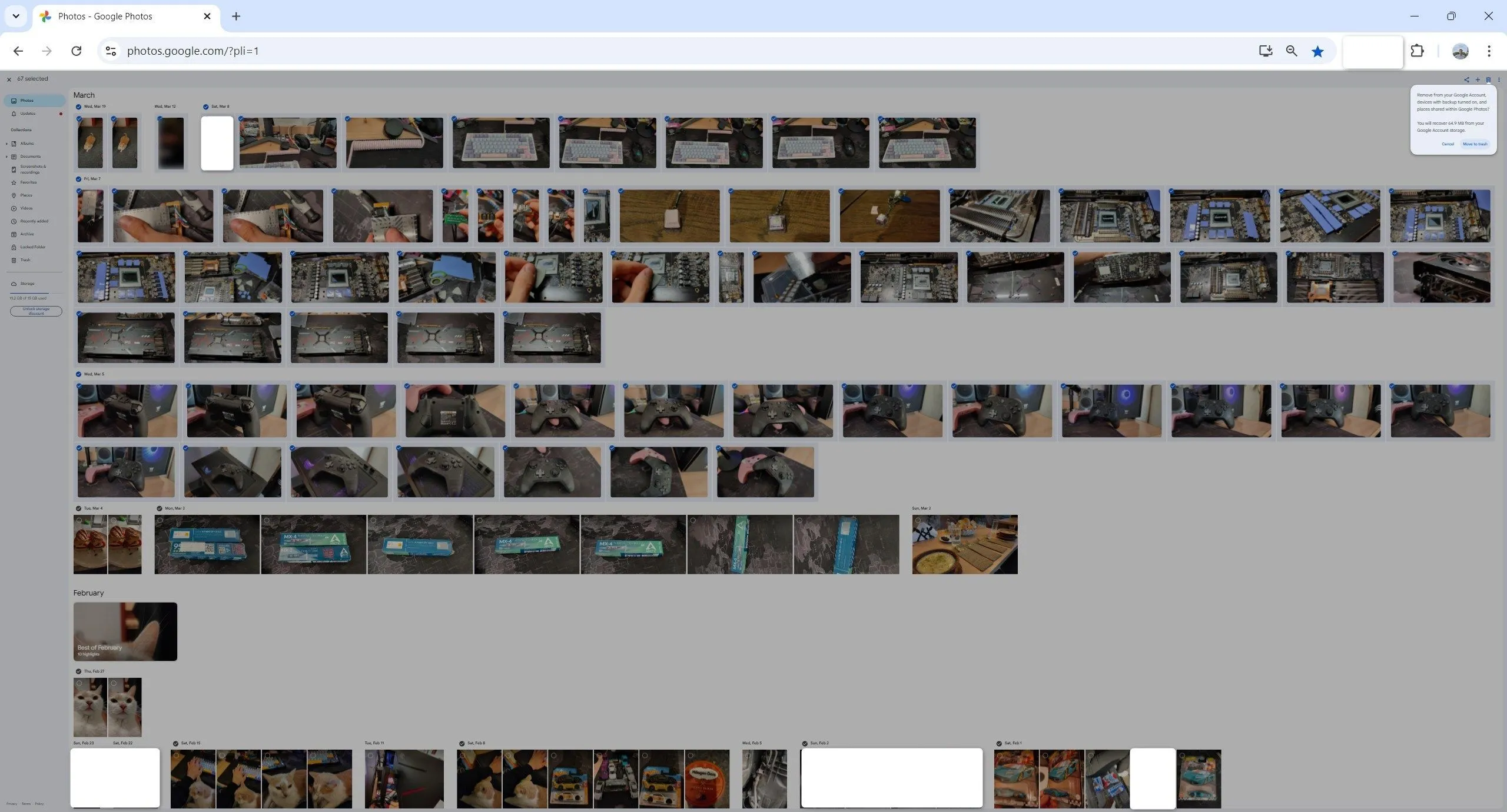 Hướng dẫn xóa hàng loạt ảnh trong Google Photos trên máy tính.
Hướng dẫn xóa hàng loạt ảnh trong Google Photos trên máy tính.
Thao tác này sẽ chọn tất cả các ảnh nằm giữa hai bức ảnh đó, cho phép tôi xóa hàng nghìn bức ảnh trong một lần. Tuy nhiên, việc chọn quá nhiều ảnh cùng lúc có thể khiến giao diện bị lỗi, vì vậy tôi thấy dễ dàng hơn khi xóa theo từng nhóm nhỏ.
Nếu bạn xóa ảnh trên điện thoại, bạn có thể thu nhỏ và chọn ảnh theo tháng. Mặc dù cách này chậm hơn nhiều so với trên PC, nhưng bạn chỉ cần xóa toàn bộ thư viện ảnh một lần, nên nó vẫn đáng để bỏ công sức.
Ngay cả khi sử dụng cách nhanh nhất, tôi cũng mất vài giờ nhàm chán trong nhiều ngày. Và tôi không thể không cảm thấy rằng sự khó khăn này là có chủ ý — Google hưởng lợi từ việc giữ bộ nhớ của bạn đầy để khuyến khích bạn trả tiền mua thêm dung lượng.
Các Giải Pháp Backup Ảnh Hiện Tại Của Tôi (Và Hướng Tương Lai)
Tôi chưa đi sâu vào các giải pháp sao lưu phức tạp nào khác. Tôi chưa có một thiết bị NAS, và tôi cũng chưa tìm hiểu về việc tự xây dựng giải pháp đám mây cá nhân, ít nhất là chưa. Tuy nhiên, đây là điều tôi dự định thực hiện trong tương lai, vì nó sẽ là một giải pháp thay thế rẻ hơn đáng kể và có khả năng an toàn hơn so với việc lưu trữ tệp trên đám mây.
Hiện tại, tôi đã xuất thư viện Google Photos của mình và lưu trữ cục bộ trên PC, cùng với một bản sao lưu trên ổ USB flash. Tôi cũng giữ những bức ảnh quan trọng nhất trên điện thoại của mình. Mặc dù không có lựa chọn nào trong số này là hoàn hảo tuyệt đối, nhưng khả năng mất tất cả dữ liệu cùng một lúc là đủ thấp để tôi chấp nhận rủi ro nhỏ đó.
Cũng cần lưu ý rằng, mặc dù ảnh chất lượng gốc chiếm dung lượng nhiều hơn đáng kể, chúng trông đẹp hơn nhiều so với các phiên bản bị nén nặng mà Google Photos tạo ra. Tôi thà tự nén ảnh bằng công cụ nén không mất dữ liệu, vì tôi không ngại thỉnh thoảng mua thêm bộ nhớ.
Một ổ cứng truyền thống như Seagate BarraCuda 2TB sẽ tự hoàn vốn theo thời gian, đặc biệt khi so sánh với các gói đăng ký giới hạn và định kỳ của Google. Ngay cả khi tôi mua hai ổ đĩa này và chạy chúng ở chế độ RAID 1 để làm bản sao lưu theo thời gian thực, đó vẫn là một khoản đầu tư đáng giá.
 Ổ cứng HDD Seagate BarraCuda 2TB.
Ổ cứng HDD Seagate BarraCuda 2TB.
Việc xóa hàng chục nghìn bức ảnh khỏi Google Photos mất rất nhiều thời gian, nhưng hoàn toàn xứng đáng. Có các bản sao lưu “phòng khi cần” là điều tốt, nhưng tôi thà tin tưởng vào phần cứng của chính mình. Nó riêng tư hơn, kinh tế hơn, và quan trọng nhất là tôi sẽ không bị mắc kẹt trong một gói đăng ký trọn đời mà có thể không đáp ứng được nhu cầu của tôi trong 5 năm tới. Hơn nữa, giờ đây bộ nhớ đám mây của tôi không còn bị đầy, Gmail và Drive đã đồng bộ lại bình thường.